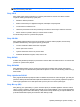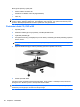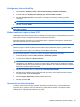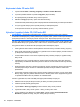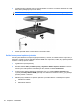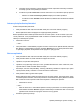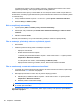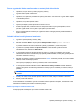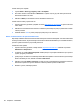HP ProBook Notebook PC User Guide - Windows Vista
Table Of Contents
- Funkce
- Bezdrátové, telefonické a síťové připojení
- Používání bezdrátových zařízení (pouze u vybraných modelů)
- Určení ikon bezdrátového připojení a síťových ikon
- Použití ovládacích prvků pro bezdrátovou komunikaci
- Použití tlačítka pro bezdrátové připojení
- Použití nástroje Wireless Assistant (pouze u vybraných modelů)
- Použití softwaru Správce připojení HP (pouze vybrané modely)
- Použití ovládacích prvků operačního systému
- Použití WLAN
- Použití HP Mobile Broadband (pouze vybrané modely)
- Použití bezdrátových zařízení Bluetooth (pouze u vybraných modelů)
- Řešení problémů s bezdrátovým připojením
- Použití modemu (jen vybrané modely)
- Připojení k místní síti (LAN)
- Používání bezdrátových zařízení (pouze u vybraných modelů)
- Ukazovací zařízení a klávesnice
- Použití ukazovacích zařízení
- Používání klávesnice
- Používání klávesových zkratek
- Zobrazení informací o systému
- Aktivace režimu spánku
- Snížení jasu obrazu
- Zvýšení jasu obrazu
- Přepnutí obrazu
- Otevření výchozí e-mailové aplikace
- Otevření výchozího webového prohlížeče
- Ztlumení hlasitosti reproduktoru
- Snížení hlasitosti reproduktoru
- Zvýšení hlasitosti reproduktoru
- Přehrávání předchozí stopy nebo části zvukového disku CD nebo disku DVD
- Přehrání, pozastavení nebo obnovení přehrávání zvukového disku CD nebo disku DVD
- Přehrání další stopy nebo části zvukového disku CD nebo disku DVD
- Používání klávesových zkratek
- Použití nástroje QuickLook
- Použití nástroje QuickWeb
- Použití integrované číselné klávesnice
- Použití externí číselné klávesnice
- Čištění zařízení TouchPad a klávesnice
- Multimédia
- Funkce multimédií
- Multimediální software
- Zvuk
- Video
- Optická jednotka (jen vybrané modely)
- Identifikace nainstalované optické jednotky
- Použití optických disků (CD, DVD a BD)
- Výběr správného disku (CD, DVD a BD)
- Přehrávání disků CD, DVD a BD
- Konfigurace funkce AutoPlay
- Změna nastavení regionu disku DVD
- Upozornění na autorská práva
- Kopírování disku CD nebo DVD
- Vytvoření (vypálení) disku CD, DVD nebo BD
- Vyjmutí optického disku (CD, DVD nebo BD)
- Řešení problémů
- Přihrádka optického disku se při vyjímání disku CD, DVD nebo BD neotevře
- Počítač nerozpoznal optickou jednotku
- Ochrana před přerušením přehrávání
- Disk se nepřehrává
- Disk se nepřehraje automaticky
- Film se zastavuje, přeskakuje nebo se nepřehrává plynule
- Film se nezobrazuje na externím zobrazovacím zařízení
- Proces vypalování disku nezačne nebo se zastaví před dokončením
- Ovladač zařízení musí být znovu instalován
- Webová kamera
- Řízení spotřeby
- Nastavení možností napájení
- Použití externího zdroje napájení
- Napájení z baterie
- Vyhledání informací o baterii v Nápovědě a podpoře
- Použití kontroly bateriového zdroje
- Zobrazení zbývající úrovně nabití baterie
- Vložení a vyjmutí baterie
- Nabíjení baterie
- Maximalizace doby vybíjení baterie
- Stavy nízkého nabití baterie
- Kalibrace baterie
- Úspora energie baterií
- Skladování baterie
- Likvidace staré baterie
- Výměna baterie
- Testování adaptéru střídavého proudu
- Vypnutí počítače
- Jednotky
- Externí jednotky
- Karty externích médií
- Paměťové moduly
- Zabezpečení
- Ochrana počítače
- Používání hesel
- Použití funkcí zabezpečení nástroje Computer Setup
- Používání antivirového softwaru
- Používání softwaru brány Firewall
- Instalace kritických aktualizací
- Použití nástroje HP ProtectTools Security Manager (pouze u vybraných modelů)
- Instalace bezpečnostního kabelu
- Aktualizace softwaru
- Zálohování a obnovení
- Computer Setup (Nastavení počítače)
- MultiBoot
- Správa a tisk
- Rejstřík
●
Vyhledejte změny hardwaru. Systém Windows provede rozpoznání instalovaných zařízení
a instaluje výchozí verze potřebných ovladačů.
●
Po kliknutí na položku Vlastnosti se zobrazí informace o tom, zda zařízení pracuje správně.
◦
Kliknutím na tlačítko Poradce při potížích zahajte proces řešení problémů.
◦
Po kliknutí na kartu Ovladač můžete aktualizovat, zakázat nebo odinstalovat ovladače
zařízení.
Ochrana před přerušením přehrávání
Snížení rizika přerušení přehrávání:
●
Před přehráváním disku CD, DVD nebo BD uložte práci a ukončete veškeré programy.
●
Během přehrávání disku neodpojujte ani nepřipojujte žádný hardware.
Během přehrávání disku neaktivujte režim hibernace ani režim spánku. Jinak se zobrazí výzva, zda
chcete pokračovat. V tom případě klikněte na Ne. Po kliknutí na tlačítko Ne může počítač reagovat
některým z následujících způsobů:
●
Přehrávání se obnoví.
– nebo –
●
Okno přehrávání v multimediálním programu se zavře. Chcete-li znovu přehrát disk CD, DVD nebo
BD, klikněte v multimediálním programu na tlačítko Přehrát a znovu se spustí přehrávání disku.
V ojedinělých případech bude potřeba ukončit program a opět jej spustit.
Disk se nepřehrává
●
Před přehráváním disku CD, DVD nebo BD uložte práci a ukončete veškeré programy.
●
Před přehráním disku CD, DVD nebo BD se odpojte od Internetu.
●
Ujistěte se, že jste disk vložili správně.
●
Ujistěte se, že je disk čistý. Pokud je to nutné, vyčistěte disk filtrovanou vodou a tkaninou, která
nepouští vlákna. Čistěte od středu disku ke krajům.
●
Zkontrolujte, zda není disk poškrábaný. Pokud je poškrábaný, ošetřete ho soupravou pro opravu
optických disků, která je k dostání v mnoha obchodech s elektronikou.
●
Před přehráním disku vypněte režim spánku.
Během přehrávání disku neaktivujte režim hibernace ani režim spánku. Pokud tak učiníte, může
se zobrazit zpráva s dotazem, zda chcete pokračovat. Při zobrazení této zprávy klikněte na tlačítko
Ne. Po kliknutí na Ne se počítač může zachovat jedním z následujících způsobů:
◦
Přehrávání se obnoví.
– nebo –
◦
Může se zavřít okno v multimediální aplikaci určené pro přehrávání. Pro návrat k přehrávání
disku klikněte na tlačítko Přehrát v programu multimedia pro restartování disku. Ve vzácných
případech bude možná nutné program ukončit a znovu jej spustit.
●
Rozšíření systémových zdrojů:
Optická jednotka (jen vybrané modely) 65